Выравнивание объектов по нормали
Нормали - это перпендикулярные векторы, которые выходят из центра каждой грани каркаса. Когда вы выравниваете нормаль одной грани по нормали другой, они располагаются так, что грани только соприкасаются.
1. Выделите объект.
2. На прикрепленной панели Align выберите инструмент

3. Щелкните по поверхности первого объекта курсором выравнивания нормали. Появится голубой символ нормали поверхности (рис. 5.78).
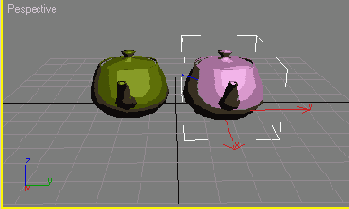
Рис. 5.78. Когда вы щелкнете по первому объекту, появится голубая нормаль поверхности
4. Щелкните по поверхности второго объекта. Появится диалоговое окно Normal Align. Нормаль поверхности первого объекта выровняется по поверхности второго объекта (рис. 5.79).
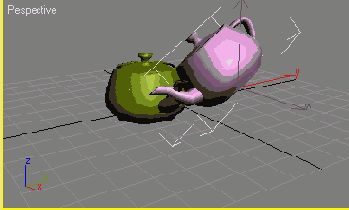
Рис. 5.79 Нормаль поверхности первого объекта выровнена по нормали поверхности второго объекта
5. В диалоговом окне Normal Align введите нужные значения в поля группы Position Offset (Смещение), если хотите изменить положение выравниваемого объекта. Если необходимо повернуть выравниваемый объект вокруг нормали поверхности, введите значение в поле Rotation Offset (Поворот). Установите флажок Flip Normal (Развернуть нормаль), если хотите зеркально отразить объект сверху вниз (рис. 5.80).
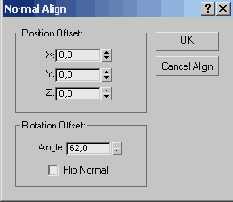
Рис. 5.80. В диалоговом окне Normal Align вы устанавливаете, как будет располагаться и поворачиваться нормаль выравниваемых объектов
6. Щелкните по кнопке ОК, чтобы завершить выравнивание (рис. 5.81).
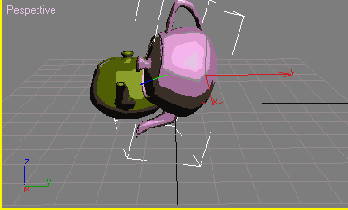
Рис. 5.81 Результат смещения и вращения объекта относительно нормали поверхности
Совет
Инструмент

Используйте инструмент

